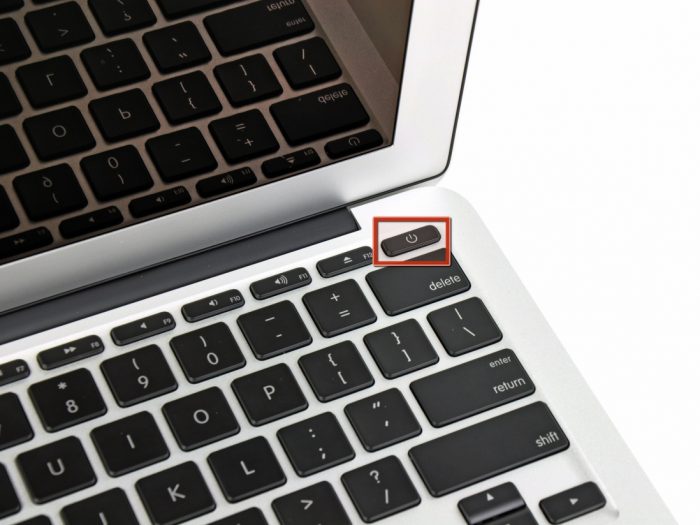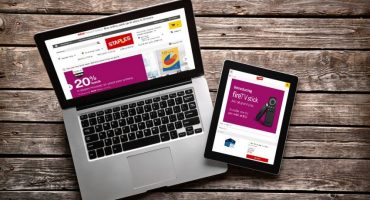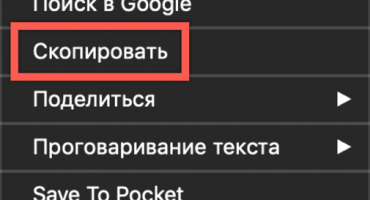MacBook, stejně jako jakékoli digitální zařízení, není imunní vůči různým poruchám. V některých případech se zařízení nemusí jednoduše zapnout. Důvody jsou různé: od nedbalosti domácnosti po vážné fyzické poškození. Někdy můžete zařízení opravit sami, ale ve většině případů je lepší důvěřovat odborníkům. Tak či onak, musíte zvážit hlavní problémy v MacBooku a jak je vyřešit.
Důležité! Majitel provádí nezávislé pokusy o řešení problémů na vlastní nebezpečí. Zejména pokud se jedná o demontáž zařízení.
Téměř všechny obchody prodávající MacBooks okamžitě naznačují, že samoobsluha okamžitě zbavuje zařízení záruky. Je zcela přirozené, že s malými problémy se uživatelé snaží vrátit MacBook do zdravého stavu sami, ale ve většině případů je lepší kontaktovat servisní středisko.
Co se rozumí „není zahrnuto“
Existuje mnoho scénářů, ve kterých může dojít k poruše. Nejjednodušší způsob, jak zjistit, je jednoduše se podívat na obrazovku při spuštění. MacBook je vybaven zvláštním systémem, který při zjištění problému zobrazí ikonu představující šedou složku. Toto je první znamení. Nemůže určit zdroj problému, takže je nutná další analýza. Ale stojí za zmínku, že pokud by nebyly poškozeny kořenové systémy zařízení, zůstanou všechny důležité informace nedotčeny.
Vzhled ikony může doprovázet běžné zmrazení i vážné poruchy. Chcete-li zkontrolovat, musíte resetovat nastavení. Chcete-li to provést, zapněte MacBook s přidrženými klávesami Command - P-R Option.
Reset zcela vymaže systémovou paměť bez ovlivnění uživatelských dat. To stačí k obnovení notebooku. Pokud byla manipulace neúspěšná, je třeba hledat příčinu v něčem jiném.
V některých případech může porucha způsobit úplný nedostatek energie. Pak MacBook neukáže žádné známky života vůbec.
Někdy si můžete všimnout, že při zapnutí zařízení se na obrazovce nic nezobrazí. To je jisté znamení problémů se smyčkou.
Porucha napájení
Jeden z nejčastějších problémů přenosných počítačů je považován za poruchu napájení. Proto, pokud se MacBook nezapne nebo nevypne často, doporučuje se zkontrolovat, zda napájení funguje správně. Chcete-li to provést, stačí připojit nabíječku k macbooku, který prokázal svou účinnost s ostatními zařízeními.
Je užitečné být velmi opatrný, pokud jde o napájení zdroje, protože díky jeho nedostatku bude Macbook nabíjení velmi pomalu obnovovat, nebo se vůbec nezapne. Rozlišujte mezi výkonem 45 wattů, 60 wattů a 85 wattů.
Všechny značkové napájecí zdroje obvykle trvají poměrně dlouhou dobu, ale po 5-6 letech začíná výstupní napětí klesat, což může vést ke ztrátě funkčnosti.
Napájení může selhat v případě kontaktu s kapalinou nebo poklesu napětí.Napájecí jednotka může být upevněna opravou, během níž budou vyměněny vodiče nebo pájeny kondenzátory.
Důležité! Náklady na takové opravy jsou úměrné pořízení nového zdroje napájení, takže je velmi vzácné používat takový postup.
Porucha klávesnice
Vzhledem ke složitosti macbooku jako vícesložkového zařízení se nemusí zapnout z velmi jednoduchého důvodu: tlačítko napájení nefunguje. Tlačítko Start je na stejném panelu jako hlavní klávesnice a touchpad. Právě tento panel převezme většinu různých vnějších faktorů. To zahrnuje poškození kapalinou nebo jen mechanické poškození.
Uživatelé se již dlouho dozvěděli, že toto zařízení může fungovat i po zaplavení klávesnice. To je pravda, ale pouze částečně. Poprvé po incidentu laptop opravdu funguje bez jakýchkoli stížností. Uvnitř se však již začaly oxidační procesy, což povede k velmi vážným problémům. Klávesnice může v pravý čas úplně selhat. Proto, pokud se vlhkost dostane, doporučuje se vnitřní desky co nejdříve vyčistit.
Mechanické poškození může také ovlivnit zdraví klávesnice. Kromě toho může být poškození povrchní povahy, ve kterém stačí jednoduše změnit tlačítka nebo vnitřní, ve kterých problémy ovlivnily základní desku.
Tyto problémy nejčastěji zahrnují poškození nebo přerušení kabelu klávesnice. Kabel spojuje desku klávesnice se základní deskou a pokud je poškozen, přenos dat mezi těmito součástmi je přerušen. Je těžké říci, jak účelné bude oprava klávesnice. Vše záleží na stupni poškození a na profesionalitě inženýra, který se bude tímto problémem zabývat.
Hluboké vybití baterie nebo výpadek napájení
K tomu dochází, pokud je vybitý notebook ponechán dlouhou dobu bez provozu. Baterie a celý energetický systém tedy přestanou fungovat. Při pokusu o připojení nabíječky notebook nereaguje. Nesvítí ani indikátor na napájecím zdroji. To znamená hluboké vybití baterie, tj. úplné odpojení přístroje od napájení.
Chcete-li tento problém vyřešit, musíte vyjmout baterii z notebooku a chvíli počkat. Vypnutí vnitřních součástí obvykle trvá několik sekund. Po opětovném připojení nabíječky se obnoví normální provoz.
Porucha konektoru Magsafe
Jak již bylo uvedeno dříve, MacBook se nemusí zapnout kvůli problémům s nabíječkou. Kromě napájení obsahuje paměť také konektor MagSafe, který se připojuje k odpovídajícímu konektoru v notebooku. Pokud je pozorována nestabilita nabíjení, oblouk, nedostatek kontrolky, je to jistý příznak poruchy v konektoru. Nejčastěji jsou spojeny s poškozenými kontakty, ucpáním nebo fyzickou deformací desky.
V případě kontaminace je třeba velmi opatrně tenkým kartáčem projít konektory. Pokud dojde ke zakřivení kontaktních desek, okamžitě přestaňte zařízení používat. Nedoporučuje se narovnat desky sami.
Někdy mohou být problémem zapuštěné kontakty v konektoru. Chcete-li tento problém vyřešit, odpojte konektor a znovu jej připojte. Kontakty by se měly pohybovat hladce bez uvíznutí.
Rozlití kapaliny
Postup při kontaktu s kapalinou je velmi standardní. Osud zařízení navíc závisí na tom, jak rychle uživatel tyto akce provede.
Pokud se na klávesnici dostane vlhkost, okamžitě zařízení vypněte a pomocí klávesnice jej vypněte. Se suchým ručníkem si můžete udělat několik chvění. Co dál?
Po provedení těchto kroků musíte kontaktovat servisní středisko. Je velmi nežádoucí uchýlit se k opravě. Neodkládejte opravu. V přístroji brzy začnou oxidační procesy, jejichž důsledky bude mnohem obtížnější eliminovat. Ve službě odborníci rozebírají notebook, čistí vnitřní součásti od vlhkosti a umístí je do speciální ultrazvukové lázně. To je nutné k odstranění nejmenších důsledků.
Po provedení standardních postupů by mělo být zařízení důkladně zkontrolováno, aby se identifikovaly poškozené komponenty. Tyto komponenty jsou nahrazeny.
Porucha základní desky
Nejdůležitější součástí každého počítače je základní deska. A MacBook není výjimkou. Je to základní deska, která je v čele všech procesů. Neúspěšná základní deska se může projevit takto:
- přenosný počítač nelze spustit;
- zkreslení na obrazovce;
- porucha klávesnice;
- porucha portu;
- po zapnutí se zobrazí ikona chyby atd.
Všechny tyto poruchy mohou být způsobeny různými faktory, z nichž nejčastější jsou vlhkost na základní desce nebo fyzické poškození. Kontrola základní desky je velmi časově náročný proces. V žádném případě byste k ní neměli přistupovat bez určitých znalostí a dovedností. To může způsobit ještě větší poškození. Chcete-li tedy obnovit výkon notebooku, musíte kontaktovat kvalifikované odborníky v servisních střediscích. Pokud lze poškození opravit, odborníci to rychle napraví. Pokud jsou změny nevratné, můžete si koupit novou základní desku. Náklady na toto zařízení jsou však velmi vysoké.
Porucha tlačítka napájení
Tlačítko start, umístěné na bloku s klávesnicí, často selže. Důvody mohou být stejné jako v případě selhání celé klávesnice. To může také vést k nahromadění prachu, přilepení knoflíku nebo zaseknutí.
Existuje jeden velmi spolehlivý způsob, jak tento problém odhalit. Opatrně sejměte zadní kryt notebooku. Poté je baterie vyjmuta a kabel klávesnice je odpojen od základní desky. Dále je připojena nabíječka. Pokud byl problém v tlačítku, měl by se notebook po těchto akcích zapnout. Platí to však pro modely vydané nejdříve 2011.
Odstraňování problémů lze provádět samostatně i v servisním středisku. Musíte rozebrat notebook a získat přístup ke kontaktu požadovaného tlačítka. Musí se důkladně otřít, aby se odstranily různé oxidační produkty a další kontaminanty. Poté je tlačítko na místě a notebook je smontován.
Hluboké vybití baterie
Hluboké vybití baterie se projevuje ztrátou baterie celého nabíjení. I zbytky, které jsou při normálním provozu v zařízení vždy pozorovány. Chcete-li se ujistit, že problém je v baterii, musíte jej odpojit od notebooku a pokusit se zapnout zařízení z nabíječky. Můžete také zkusit resetovat SMC. Tato možnost je dokonce výhodnější, protože nevyžaduje demontáž notebooku.
SMC je zkratka pro systémový víceřadič. Je zodpovědný za nastavení výkonu celého zařízení. SMC má svůj vlastní firmware a paměť, která ukládá informace o napájení. Pokud tato komponenta nefunguje správně, uživatel se setká s různými problémy, včetně nemožnosti spustit systém.
Obnovení SMC lze provést pomocí úplného resetu. Jedním ze způsobů, jak resetovat, je vypnout baterii. Jak je však popsáno výše, tato metoda vyžaduje demontáž notebooku, což není příliš pohodlné.
Druhým způsobem je použití speciální kombinace kláves.Po jejich stisknutí systém přijme signál o nutnosti obnovení továrního nastavení.
Postup resetování SMC:
- připojte nabíječku k notebooku;
- Stiskněte tlačítka Shift + Control + Alt současně s tlačítkem napájení;
- Abyste pochopili, že došlo k resetu, musíte věnovat pozornost barvě indikátoru na napájecím zdroji.
Dávejte pozor! Resetování SMC je drastický postup, který bude vyžadovat rychlé vypnutí počítače. Z tohoto důvodu se nedoporučuje provádět tento postup na přiloženém notebooku.
Resetování systému SMC lze také použít, pokud se MacBook po upgradu nezapne, protože některé z nich mohou znovu sestavit plány napájení.